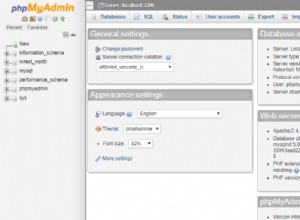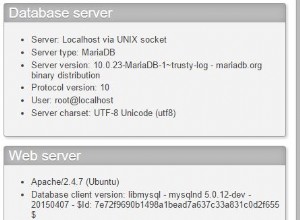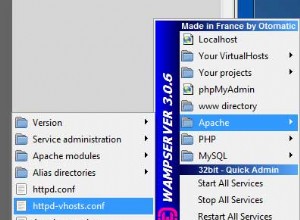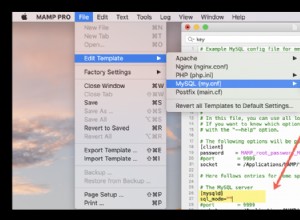Saat Anda baru mulai bekerja dengan DBeaver dan membuat beberapa koneksi pertama ke database yang berbeda, Anda tidak akan mengalami masalah dalam mengatur struktur navigasi Anda. Tetapi bagaimana jika Anda mengerjakan banyak proyek dengan lusinan skrip dan diagram? Dalam hal ini, pohon navigasi Anda mulai terlihat berantakan. Untuk mengaturnya, Anda dapat menggunakan Projects di DBeaver.
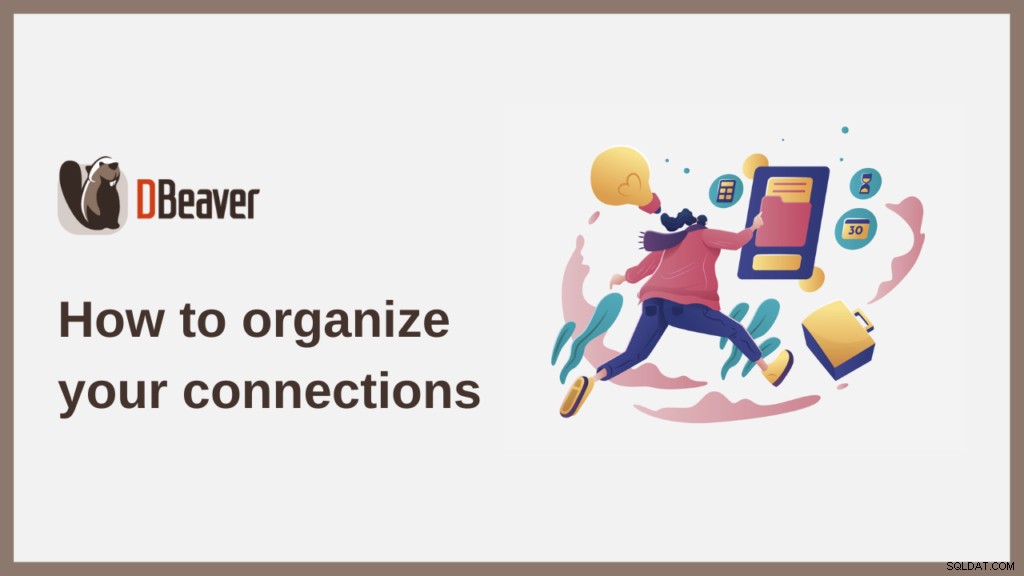
Kapan saya membutuhkan Proyek?
Menggunakan Proyek adalah masalah kenyamanan dan preferensi pribadi, tetapi mungkin dalam kasus Anda, fitur ini patut dicoba. Mari kita lihat beberapa kasus yang berguna.
- Anda ingin memisahkan database produksi utama, database pengujian, dan beberapa proyek peliharaan.
- Anda menyinkronkan koneksi Anda dengan tim melalui Git dan tidak ingin mengacaukan sumber daya bersama.
- Anda menggunakan koneksi untuk database yang sama dengan kredensial yang berbeda dan tidak ingin mencampuradukkannya.
- Anda memiliki banyak koneksi dan diagram, beberapa di antaranya mungkin disimpan di layanan cloud, dan Anda hanya ingin mengaturnya dengan lebih baik.
Jika Anda dapat mengidentifikasi salah satu dari poin ini, kemungkinan menggunakan Proyek akan menyederhanakan pekerjaan Anda dan membuatnya lebih efisien. Jadi mengapa tidak mencobanya?
Cara menggunakan Proyek
Secara default, semua koneksi baru Anda ditampilkan di Database Navigator. Tarik perhatian Anda ke tab Proyek. Jika Anda membukanya, Anda hanya akan melihat satu folder di dalamnya yang disebut Umum. Di dalam proyek default ini, Anda dapat melihat semua koneksi, bookmark, diagram, dan skrip ER Anda.
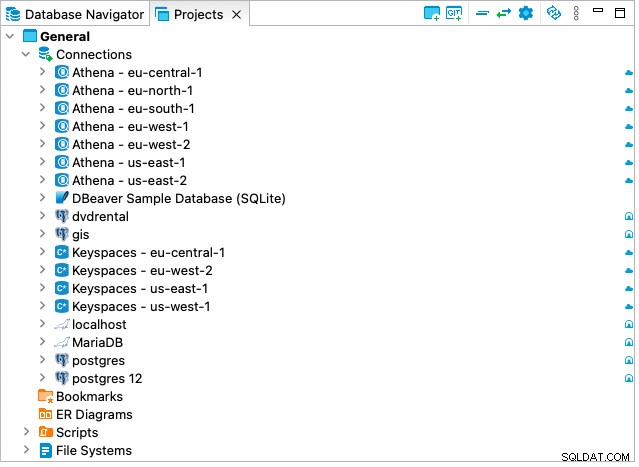
Jika tab Projects ditutup, buka menu Main -> Window -> Show view -> Projects untuk membukanya.
Anda dapat membuat proyek Anda sendiri. Temukan tombol dengan folder dan tanda plus di bilah alat atas. Jika Anda mengkliknya, kotak dialog untuk membuat proyek baru akan terbuka.
Misalnya, jika Anda memiliki cloud dan database yang disimpan secara lokal, Anda mungkin ingin membaginya menjadi dua proyek berbeda. Di kotak dialog, Anda dapat mengatur nama Proyek, jalur ke sana di hard drive Anda, dan juga memilih set kerja.
Klik tombol Finish, dan folder baru akan muncul di pohon Anda. Anda sekarang dapat menarik dan melepaskan koneksi yang Anda inginkan ke dalamnya. Dalam hal ini, mereka akan sepenuhnya dipindahkan ke proyek baru.
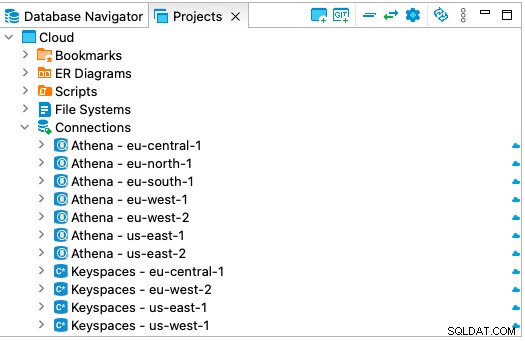
Anda juga dapat menyalin koneksi, bookmark, diagram, dan skrip di antara proyek Anda.
Anda dapat membuat proyek Anda default, dan kemudian kontennya akan ditampilkan di Database Navigator. Untuk melakukannya, klik kanan padanya dan pilih “Set Active Project”.
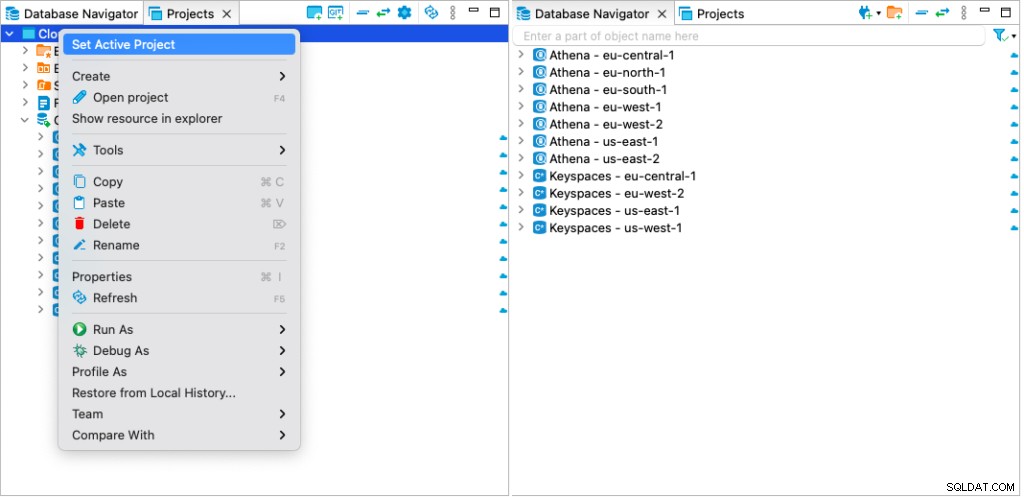
DBeaver terintegrasi penuh dengan sistem kerja tim/versi kontrol Git. Jadi, jika tim Anda menggunakan aplikasi kami, Anda dapat mengerjakan proyek bersama. Klik tombol Git di toolbar atas untuk mengkloning repositori yang ada dari Git ke DBeaver. Setelah menyinkronkan proyek bersama, itu akan muncul di daftar proyek DBeaver. Baca lebih lanjut tentang integrasi Git di Wiki kami.
Kami telah berulang kali mendengar masukan positif tentang Proyek. Jadi kami menyarankan Anda untuk mencoba fitur ini dalam pekerjaan Anda dan mengevaluasi manfaatnya sendiri.